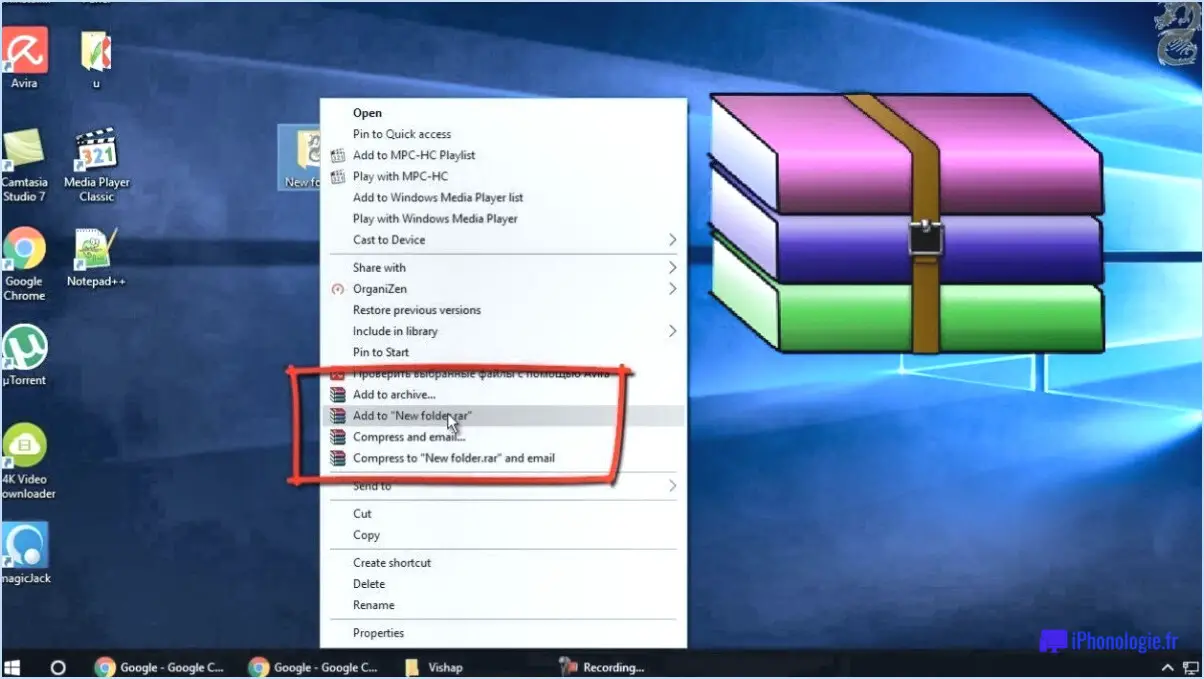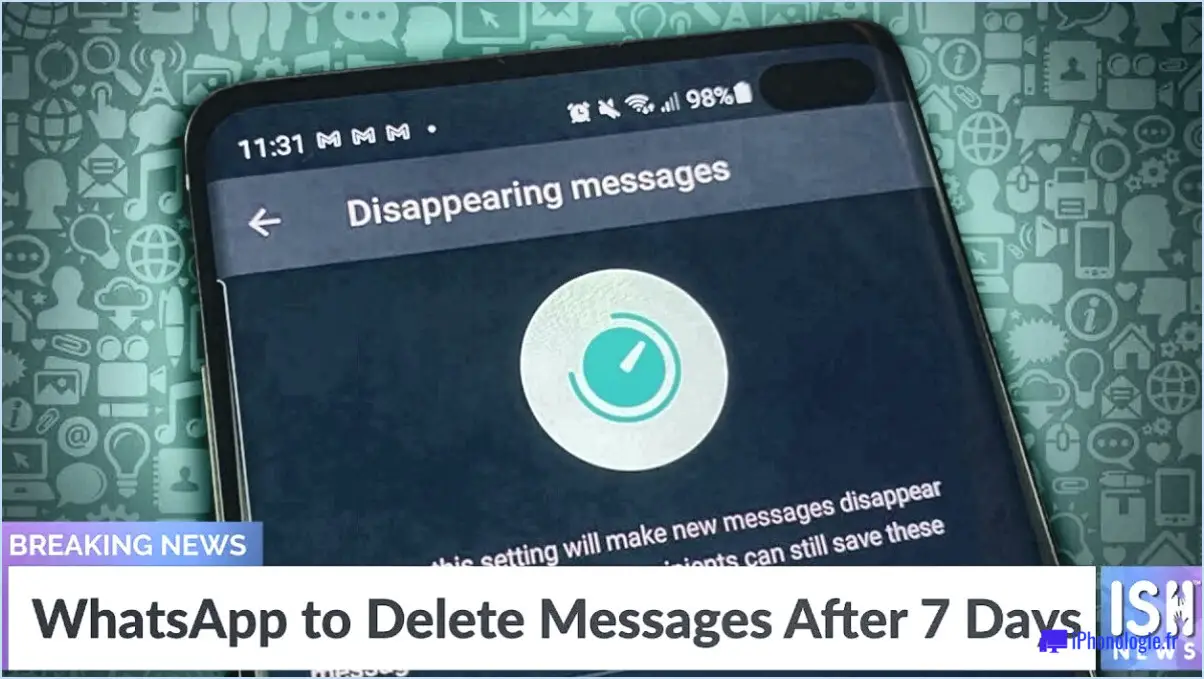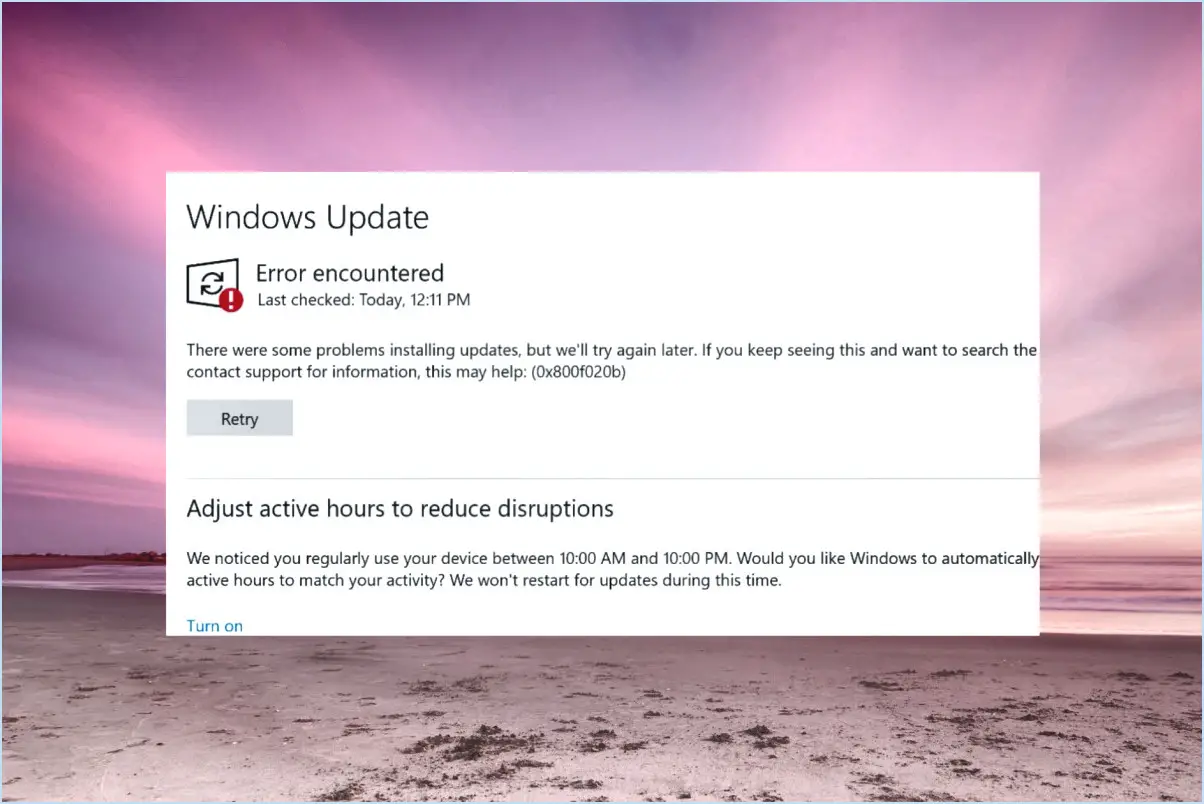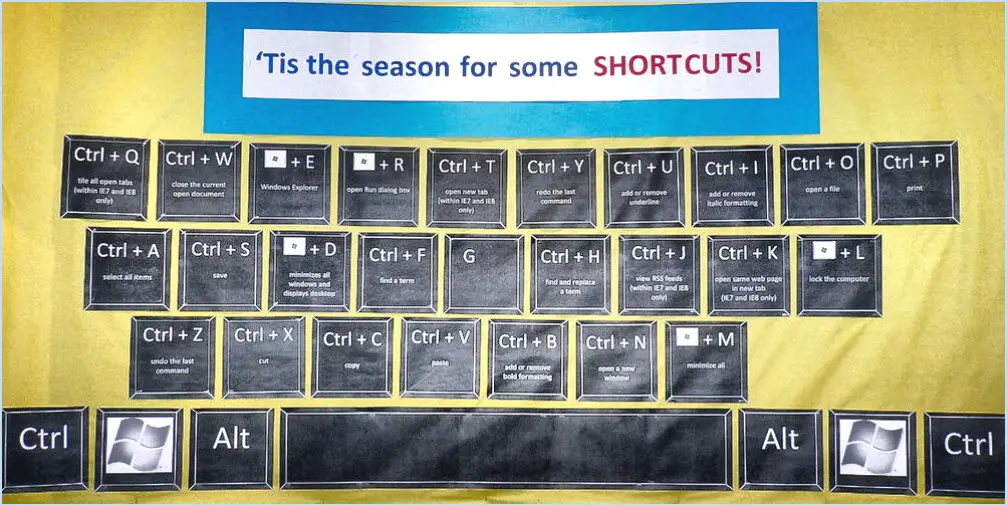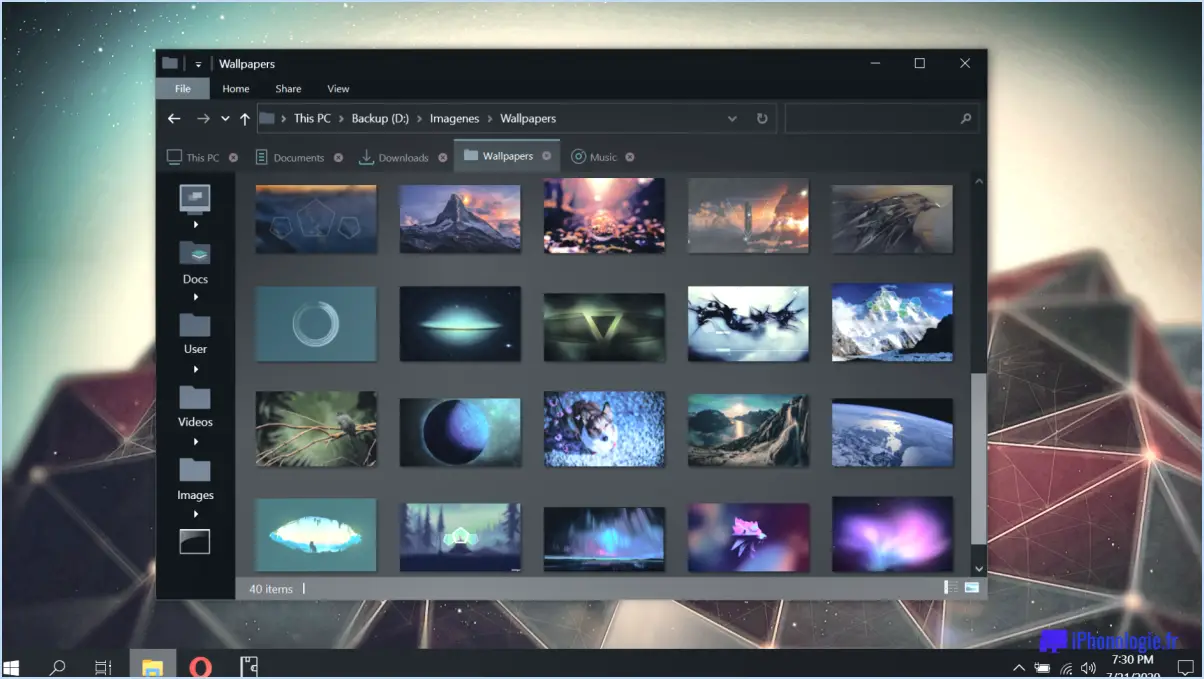Comment utiliser vlookup dans excel?
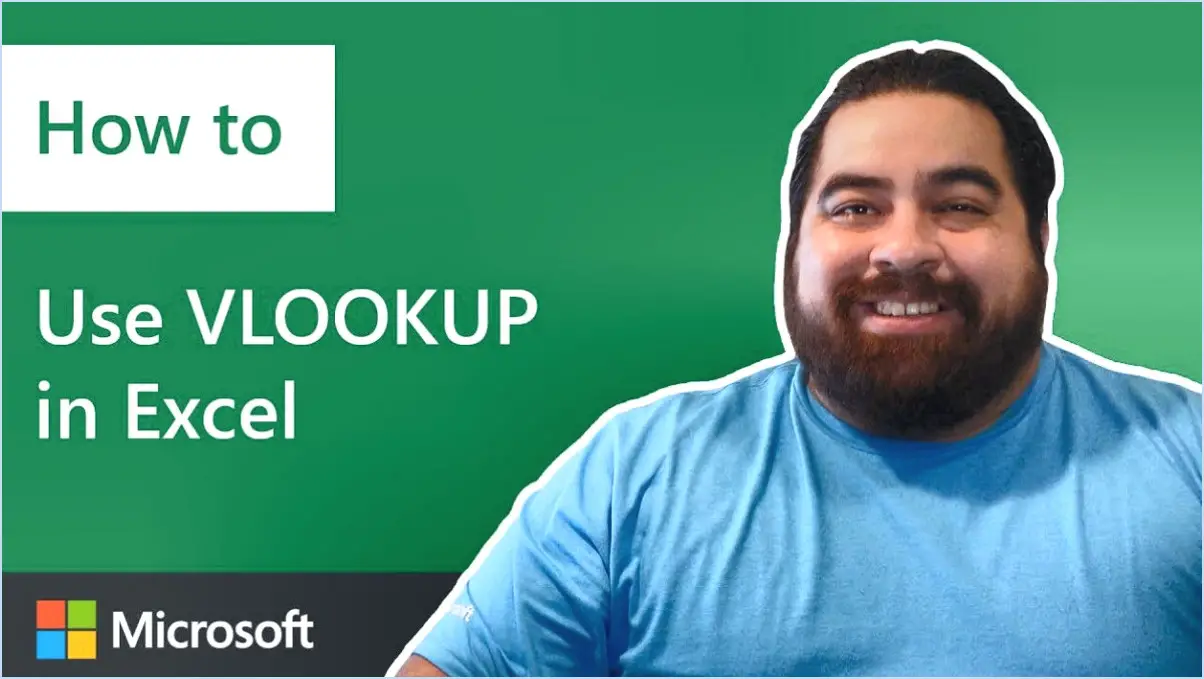
Certainement ! La fonction vlookup d'Excel est un outil puissant qui permet de récupérer des informations spécifiques dans un tableau ou une plage de cellules. Elle est incroyablement pratique pour des tâches telles que la comparaison de données, la recherche de valeurs correspondantes et l'organisation efficace des informations.
1. Syntaxe : La structure de base d'une fonction vlookup est la suivante :
=VLOOKUP(lookup_value, table_array, col_index_num, [range_lookup])2. Valeur de la recherche : Il s'agit de la valeur que vous souhaitez trouver dans la première colonne de votre tableau.
3. Table Array : La plage de cellules qui contient les données que vous recherchez. Elle doit inclure la colonne contenant la valeur de recherche et les colonnes à partir desquelles vous souhaitez extraire des données.
4. Numéro d'index de colonne : Il s'agit du numéro relatif de la colonne du tableau dont vous souhaitez extraire les données. La première colonne est 1, la deuxième est 2, et ainsi de suite.
5. Recherche de plage (facultatif) : Ce paramètre peut être VRAI ou FAUX. S'il est VRAI (ou omis), il recherche une correspondance approximative. S'il est FAUX, il recherche une correspondance exacte.
Étapes de l'utilisation de VLOOKUP :
Etape 1 : Sélectionnez la cellule dans laquelle vous souhaitez que le résultat apparaisse.
Étape 2 : Saisissez la formule vlookup, y compris les arguments nécessaires.
Étape 3 : Appuyez sur la touche Entrée. La fonction récupère la valeur correspondante en fonction de vos critères.
Exemple :
Supposons que vous disposiez d'un tableau de produits avec leurs identifiants et leurs prix, et que vous souhaitiez trouver le prix d'un produit spécifique. Si l'ID se trouve dans la cellule A2 et que votre plage de données est A1:B10, vous utiliserez :
=VLOOKUP(A2, A1:B10, 2, FALSE)Vous obtiendrez le prix associé à l'ID de produit donné.
Conseils :
- Veillez toujours à ce que la colonne de recherche dans le tableau soit triée par ordre croissant si vous utilisez une correspondance approximative.
- Pour éviter les erreurs, utilisez des fonctions de gestion des erreurs telles que IFERROR avec votre formule vlookup.
- Pour les tâches plus complexes, envisagez de combiner la fonction vlookup avec d'autres fonctions telles que IF, INDEX et MATCH.
Grâce à la fonction vlookup, vous pouvez extraire rapidement des données pertinentes, rationaliser votre analyse de données et améliorer votre maîtrise d'Excel.
Comment utiliser un VLOOKUP pour trouver une correspondance dans une autre feuille?
Pour utiliser VLOOKUP afin de trouver une correspondance dans une autre feuille, déterminez d'abord les coordonnées précises de la correspondance. Construisez votre formule VLOOKUP en incorporant le nom de la feuille et les coordonnées de la correspondance entre parenthèses. Procédez comme suit :
- Référence de la feuille : Commencez la formule par la fonction VLOOKUP.
- Valeur de recherche : Spécifiez la valeur que vous souhaitez faire correspondre.
- Table Array : Indiquez la plage dans laquelle les données résident dans l'autre feuille, y compris le nom de la feuille si elle est distincte.
- Index des colonnes : Définir le numéro de la colonne contenant les données souhaitées dans le tableau.
- Correspondance exacte : Définir le dernier argument à « FALSE » pour une correspondance exacte ou à « TRUE » pour une correspondance approximative.
Exemple :
=VLOOKUP(lookup_value, 'SheetName'!table_array, column_index, FALSE)Veillez à l'exactitude des noms de feuilles et des coordonnées de correspondance pour obtenir des résultats satisfaisants.
Comment faire un VLOOKUP d'un mot spécifique?
Pour effectuer un VLOOKUP d'un mot spécifique dans Excel, suivez les étapes suivantes :
- Créez un tableau: Construisez un tableau contenant le mot que vous avez l'intention de rechercher et sa valeur correspondante.
- Classer les données: Organisez votre tableau en plaçant la colonne du mot à gauche et la colonne de la valeur à droite.
- Identifier le mot de recherche: Notez le mot que vous souhaitez rechercher dans votre tableau.
- Utiliser la fonction VLOOKUP: Dans une cellule où vous souhaitez obtenir le résultat, saisissez la fonction VLOOKUP. Cette fonction comporte quatre éléments : la valeur de recherche (le mot), la plage du tableau, le numéro d'index de la colonne (2 pour la colonne des valeurs) et l'indicateur « correspondance exacte » ou « correspondance approximative » (généralement « faux » pour la correspondance exacte).
- Exemple: Si votre tableau commence à A1, et que le mot que vous recherchez se trouve en B2, la formule serait :
=VLOOKUP(lookup_word, A1:B, 2, false). Remplacez « mot_de_recherche » par le mot réel. - Résultat: La valeur correspondante sera affichée dans la cellule avec la fonction VLOOKUP.
N'oubliez pas que VLOOKUP fonctionne verticalement, de sorte que votre tableau doit être trié par ordre croissant en fonction des mots recherchés.
Comment expliquez-vous VLOOKUP lors d'une interview?
VLOOKUP est un fonction qui permet de rechercher et d'extraire des données dans un tableau. Elle recherche un valeur dans une valeur colonne et renvoie une valeur correspondante d'une autre colonne colonne. Lors des entretiens, expliquez qu'il s'agit d'un outil permettant de trouver rapidement des informations, comme la localisation de la colonne d'un produit. prix en utilisant son ID. Soulignez que VLOOKUP rationalise la recherche de données en reliant les tables et en récupérant les détails pertinents.
Comment VLOOKUP renvoie-t-il un oui ou un non?
VLOOKUP a la capacité de fournir une réponse « oui » ou « non » en fonction de conditions spécifiques. Lors de la recherche d'une valeur dans un tableau, si la valeur n'est pas localisée, VLOOKUP renvoie un « non » pour indiquer l'absence de la valeur recherchée. Cette fonction est particulièrement utile pour vérifier l'existence de données dans un ensemble de données donné. En reconnaissant les cas où la valeur recherchée n'est pas présente, VLOOKUP permet d'éviter les conclusions erronées ou les décisions fondées sur des informations inexactes. Sa capacité à faire la distinction entre les données disponibles et les données manquantes permet de faire des choix éclairés et de rationaliser l'analyse des données.
Points clés :
- VLOOKUP offre des résultats binaires : « oui » ou »non »
- Utilisé pour vérifier la présence ou l'absence de données
- Aide à la prise de décision en connaissance de cause et à l'analyse des données
Comment comparer deux cellules dans Excel?
Pour comparer deux cellules dans Excel, utilisez l'opérateur « = ». Pour comparer les valeurs des cellules A1 et B1, saisissez « =A1=B1 » dans une nouvelle cellule. Lors de l'exécution, si les valeurs correspondent, une coche verte s'affiche ; à l'inverse, si les valeurs sont inégales, un point d'exclamation rouge apparaît. Cette méthode offre une confirmation visuelle rapide de l'égalité des cellules. N'oubliez pas que cette technique est applicable à divers types de données, des nombres au texte, ce qui simplifie le processus de comparaison.
Comment vérifier si une valeur se trouve dans une colonne dans Excel?
Pour déterminer si une valeur existe dans une colonne Excel, envisagez les approches suivantes :
- Fonction VLOOKUP: Utilisez la fonction VLOOKUP pour rechercher la valeur dans la colonne souhaitée. Si la fonction renvoie une correspondance, la valeur est présente.
- Fonction INDEX: Appliquer la fonction INDEX en même temps que la fonction MATCH pour trouver la position de la valeur dans la colonne. Si une position valide est renvoyée, la valeur existe.
N'oubliez pas d'adapter votre formule à la colonne et à la valeur spécifiques que vous vérifiez.
VLOOKUP peut-il renvoyer une valeur textuelle?
Oui,VLOOKUP peut renvoyer des valeurs de texte. Cependant, il est essentiel de considérer que VLOOKUP est capable de renvoyer des valeurs de texte uniquement lorsque la colonne de recherche comprend des valeurs de texte. Si la colonne de recherche est constituée de nombres, VLOOKUP renverra le nombre correspondant de la colonne.